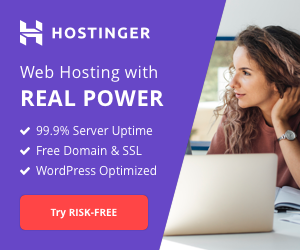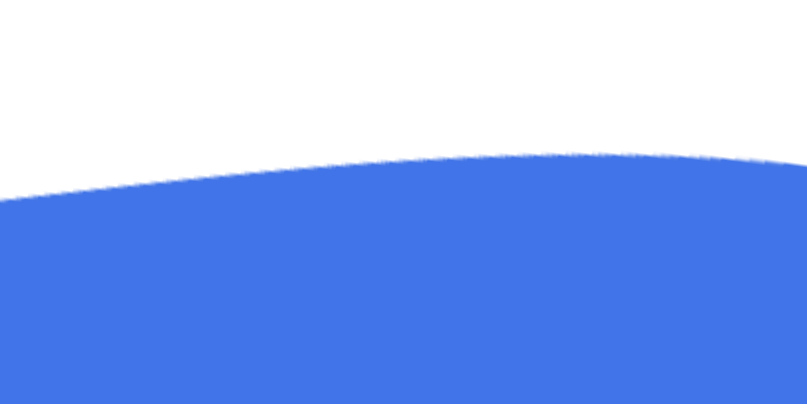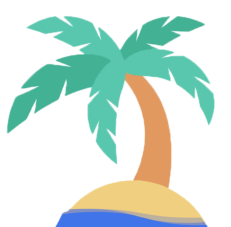Bienvenue sur le tutoriel le plus simple au monde pour installer google analytics sur wordpress.
Quand je dis simple je pèse mes mots! Vous allez découvrir ci dessous les étapes exactes qui m’ont permis d’installer Google Analytics sur un site wordpress à 3 heures du matin en soirée depuis un téléphone avec 5% de batterie. C’est ce qui arrive quand on rencontre quelqu’un qui a récemment créer son site sans aucuns moyens de visualiser sont trafic.
Bref! Vous l’aurez compris je vais vous montrer dans cet article comment s’inscrire à Google Analytics sur wordpress. Le mieux dans tout ça c’est que vous pourrez visualiser ces statistiques directement depuis votre dashboard wordpress.
Il existe de nombreuses manières de le faire mais celle-ci est certainement la plus simple.
Pourquoi Google Analytics est important pour votre site
Une fois que vous avez créer votre site le travail est loin d’être terminé. Votre but principal devrai maintenant être d’attirer le plus de monde dessus. Mais pour ça il faut encore pouvoir compter le nombre de gens qui arrivent..
Qui visite votre site
Découvrez l’emplacement géographique de vos visiteurs, quel navigateur ils utilisent, la résolution de leur écran, la langue qu’ils parlent, le système d’exploitation qu’ils utilisent et bien plus encore.
Par exemple il est possible de savoir si vos visiteurs ont plus tendance à utiliser leur téléphone que leur ordinateur pour visiter votre site, si tel est le cas vous feriez mieux de vous appliquer sur le responsive.
Comment votre site a été trouvé
Comment vos visiteurs sont arrivé chez vous ? Ils sont peut être arrivé depuis les moteurs de recherche, depuis un autre site, depuis les réseaux sociaux ou bien ont-ils tapé directement l’adresse de votre site dans la barre d’adresse ? C’est possible de savoir.
Vous pourrez voir le pourcentage qu’occupe chaque sources de trafic par rapport à l’ensemble de vos visites.
Qu’est-ce que font les gens sur votre site
Découvrez vos articles les plus populaires et ceux qu’ils le sont moins, le temps que vos visiteurs passent sur chaque page et le pourcentage d’utilisateurs qui quittent votre site lors de la première visite.
Passons maintenant au vif du sujet.
Comment installer Google Analytics sur WordPress
1. S’inscrire à Google Analytics
Google analytics est gratuit tout ce dont vous avez besoin c’est un compte google / une adresse gmail.
Première étape: Se connecter à Google Analytics
Après avoir cliqué sur lien il vous sera demandé vos identifiants si vous avez déjà un compte gmail utilisez ces identifiants là. Sinon créez vous un nouveau compte en cliquant sur créer un compte.
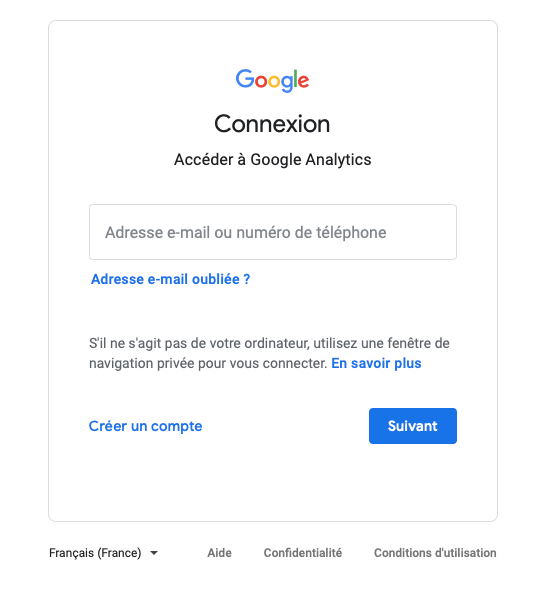
Deuxième étape: Une fois connecté à votre compte Gmail vous arriverez sur la page ci dessous. Cliquez sur le bouton Sign up
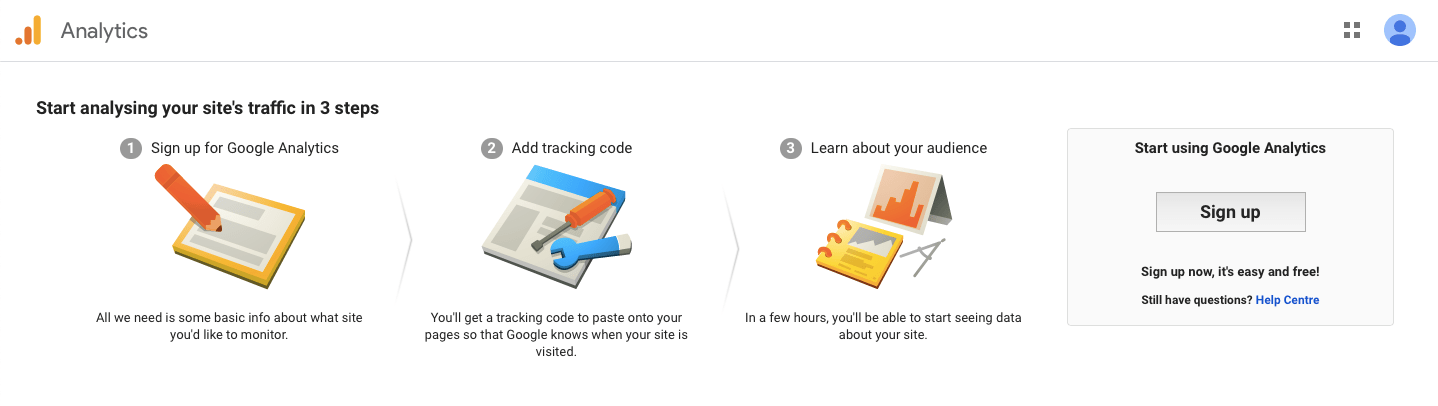 Si vous n’arrivez pas sur cette page directement après vous être connecté pas de panique. Retournez sur analytics.google.com et cliquez sur Sign in to analytics.
Si vous n’arrivez pas sur cette page directement après vous être connecté pas de panique. Retournez sur analytics.google.com et cliquez sur Sign in to analytics.
Troisième étape: Sur la page suivante vous devrez donner un nom à votre compte, cliquez sur Next.
Ensuite sélectionnez Web
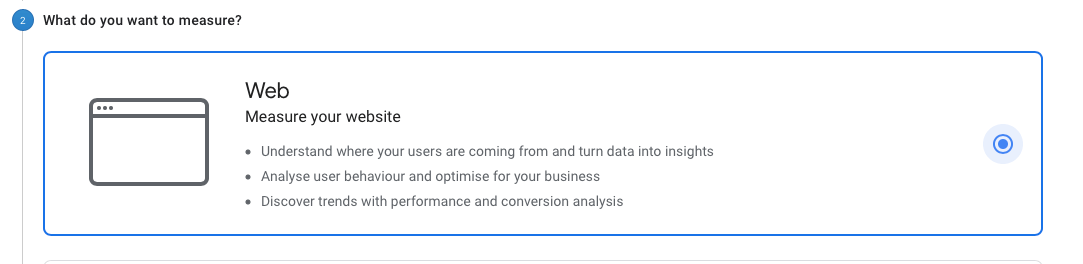
Après tout ça il sera enfin temps de renseigner les informations concernant votre site: nom, url, pays et timezone
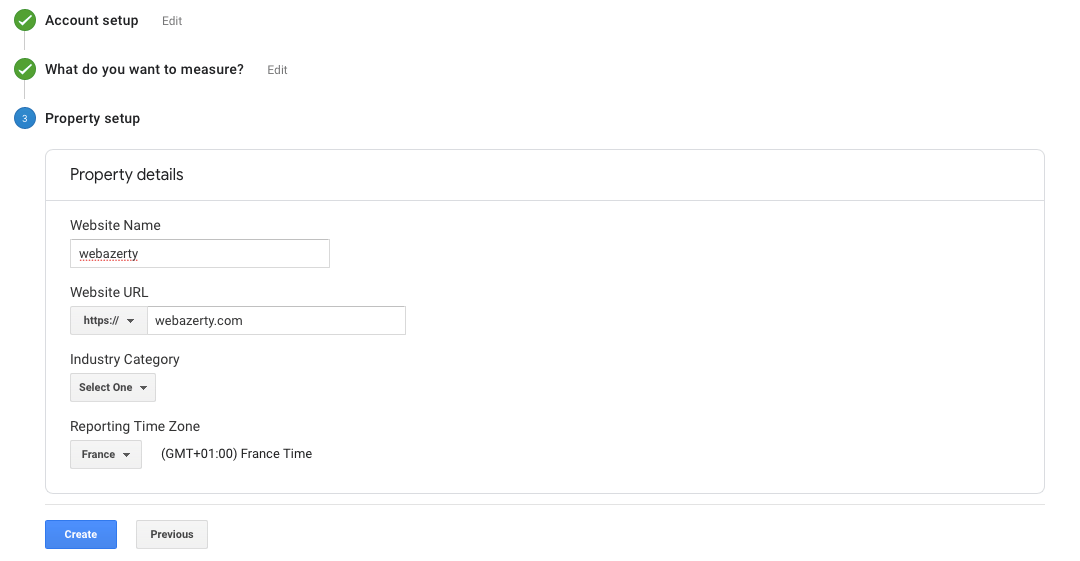
Une fois que c’est fait cliquez sur Create. Finalisez votre inscription en acceptant les termes et conditions Google.
Quatrième étape: Quitter Google Analytics. Oui vous avez bien entendu. Maintenant que vous avez créé votre compte il va être temps de le connecter à votre site wordpress et ce sans passer par l’interface Google Analytics.
Passons donc à la deuxième partie.
2. Récupérer les informations sur le tableau de bord
Cette partie consistera à installer une extension wordpress qui récupéra et simplifiera pour vous toutes les données Google Analytics en les rendant disponible directement depuis votre dashboard wordpress.
Première étape: Se connecter à son wordpress et se rendre dans Extensions > Ajouter
Tapez dans la barre de recherche tapez « GADWP » ou « analytics » et choisissez le plugin suivant:
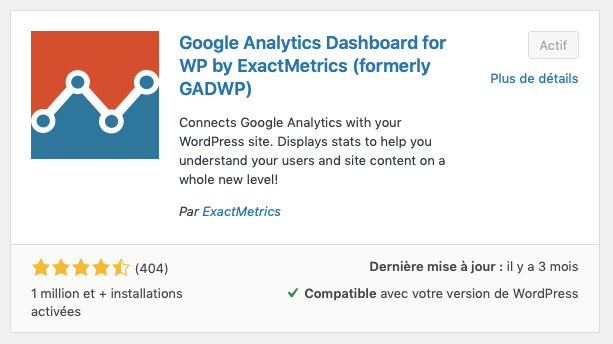
Deuxième étape: Une fois l’extension installer il y aura un nouvel onglet Google Analytics en bas à gauche de votre dashboard, c’est la que ça se passe. Après avoir cliquez dessus autorisez l’extension
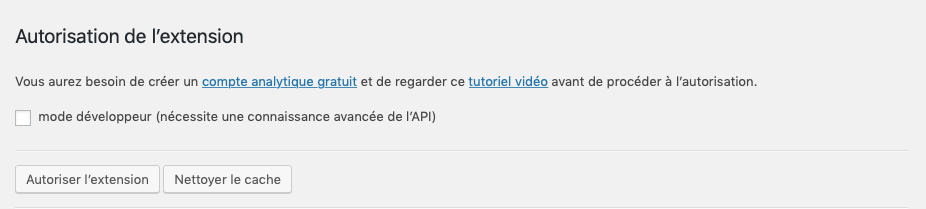
Troisième étape: Après avoir autorisé l’extension il va falloir récupérer le code d’accès à votre compte.

Rien de plus simple cliquez sur obtenir le code d’accès. Sur la page suivante cliquez sur autoriser.
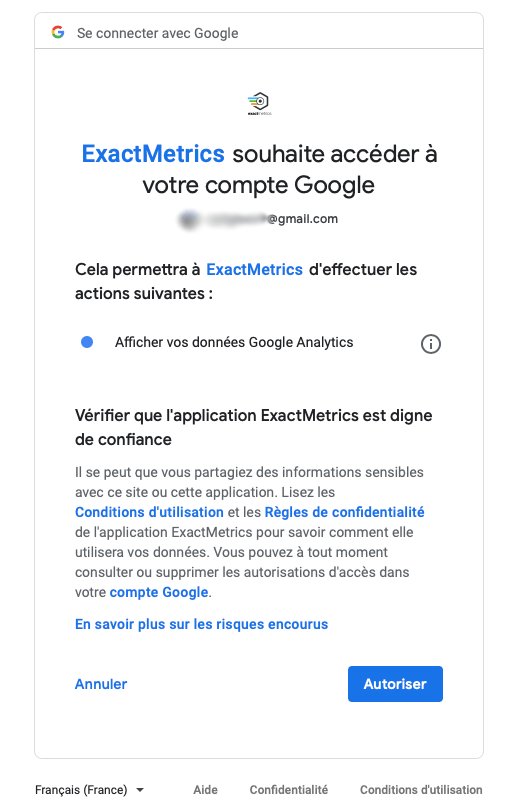
Il est possible que cette page n’apparaisse pas directement. Dans ce cas vous serez inviter à connecter un compte google. Utilisez bien sur celui avec lequel vous avez créé votre compte analytics.
Le code d’accès se révèle enfin:
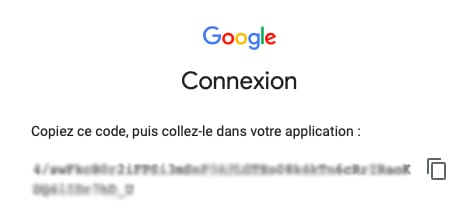
Copiez le code en cliquant sur le petit icône ![]() ou faites un clique droit copier.
ou faites un clique droit copier.
Retourner à l’endroit où le code d’accès était demandé et collé.
Quatrième étape: C’est fini! Retourner sur son tableau de bord wordpress et admirer le résultat.
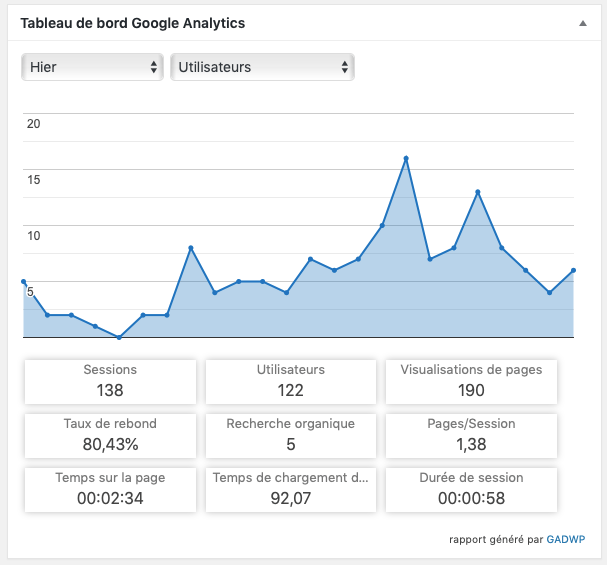
Pour l’instant ce n’est pas vraiment spectaculaire et vous n’aurez aucune données étant donné que vous venez à peine d’installer le plugin. Revenez dans quelques jours quand quelques personnes auront visité votre site.
Conclusion
Comme vous pouvez le constater ça aura été plutôt simple et rapide d’installer google analytics sur wordpress.
Pensez toujours à mettre en place un sytème pour connaitre le nombre de visites sur votre site. C’est important pour adapté vos stratégies et rien n’est plus beau que de voir une courbe de trafic augmenté au fil des mois et années.
Si ce plugin est trop « basique » pour vous et que vous souhaitez obtenir des informations supplémentaires sur vos visiteurs depuis votre tableau de bord, je vous conseil d’utiliser un plugin plus avancé et premium nommé monster insight.